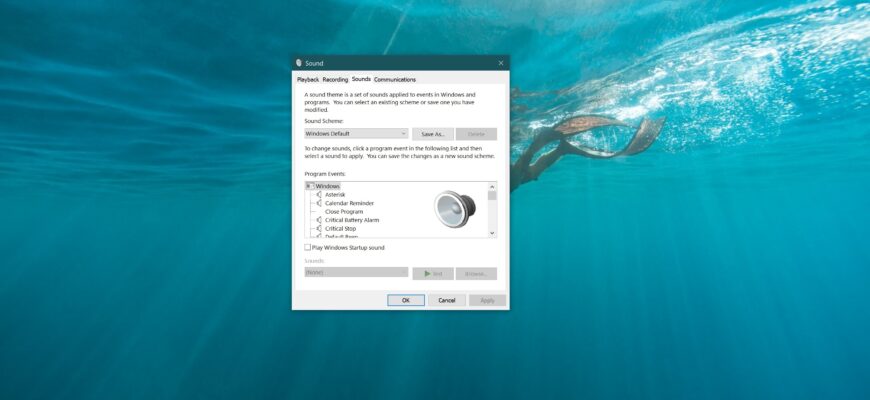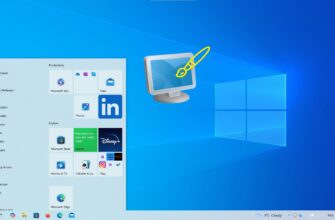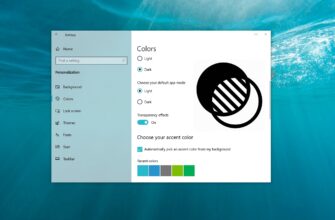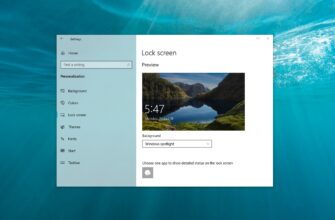Diverse azioni eseguite dal sistema operativo sono accompagnate da segnali sonori. Questi includono le notifiche di diverse applicazioni, visualizzate come banner pop-up nell’angolo inferiore destro dello schermo, oltre ad altri suoni di avviso.
Per personalizzare questo processo e impostare suoni diversi per diversi tipi di notifiche, le offriamo una guida passo passo. L’aiuterà a cambiare i suoni di notifica con una delle opzioni predefinite del sistema o con qualsiasi altro suono di sua scelta.
Cambiare i suoni di notifica in Windows 10
Per modificare i suoni di notifica in una delle opzioni predefinite del sistema, apra “Impostazioni”. Clicchi sul pulsante Start sulla barra delle applicazioni e selezioni Impostazioni, oppure prema i tasti Win + I sulla tastiera.
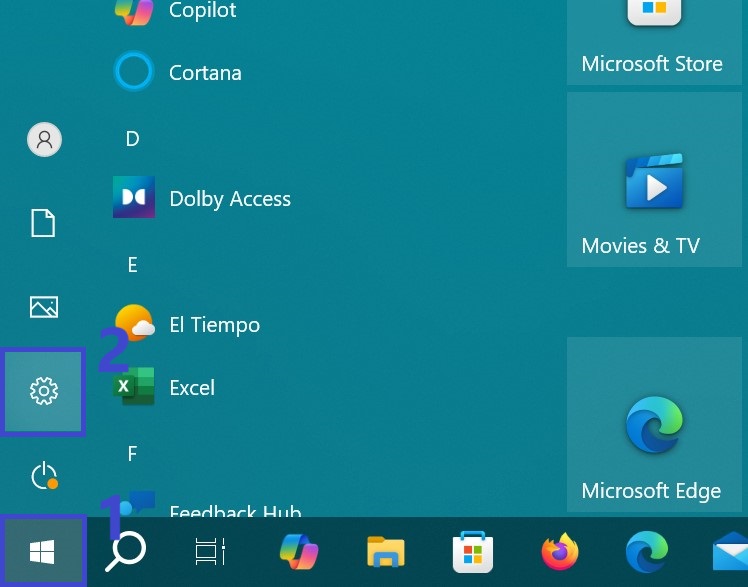
Nella finestra“Impostazioni” aperta, selezioni Personalizzazione.
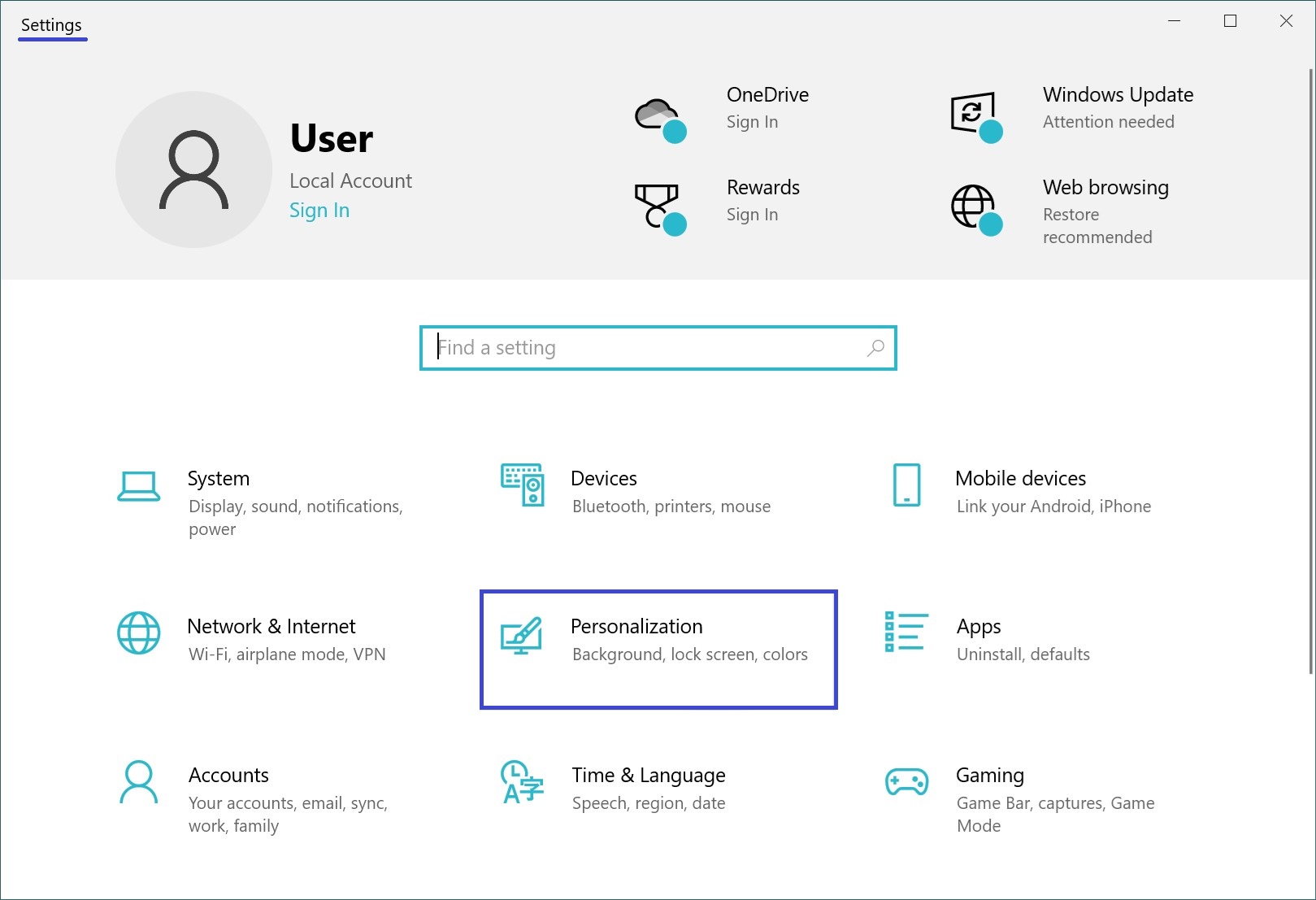
Quindi, selezioni la scheda Temi e faccia clic su Suoni sul lato destro della finestra.
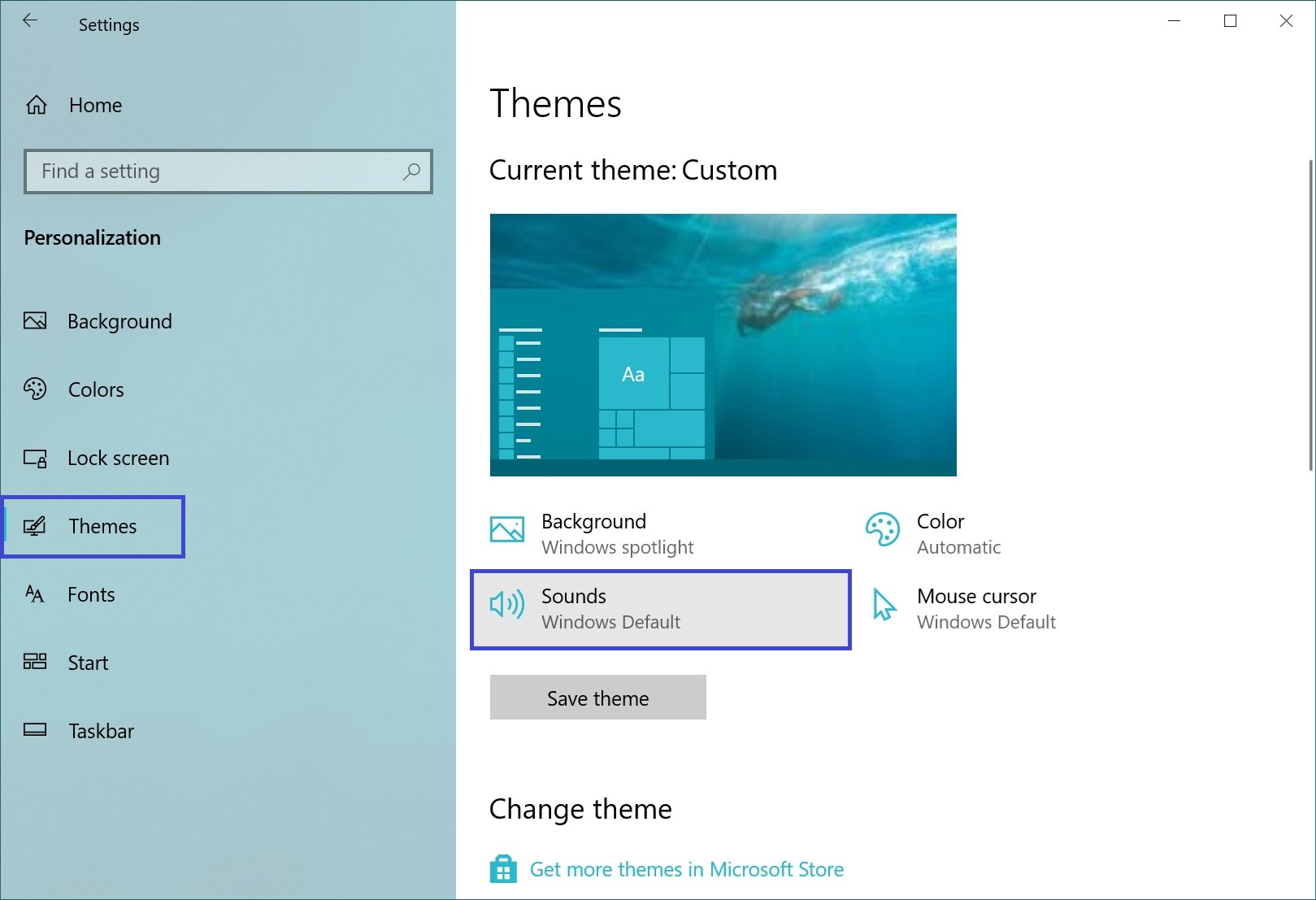
Nella finestra Suono, sotto la scheda Suoni, si rechi nella sezione Eventi del programma e selezioni l’evento Notifica.
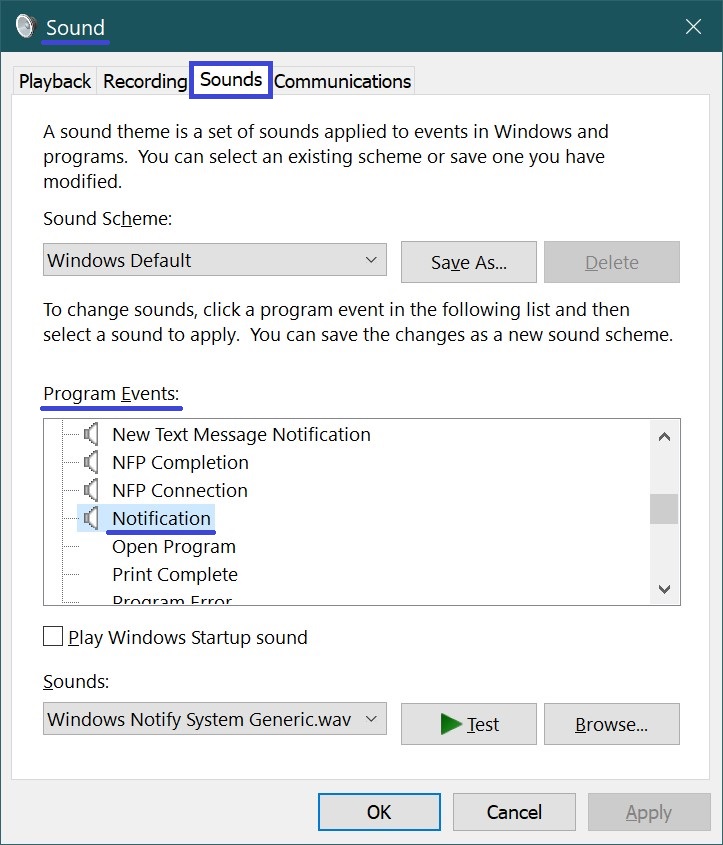
Quindi, nel menu a tendina Suoni, selezioni uno dei suoni di sistema predefiniti e clicchi su OK.
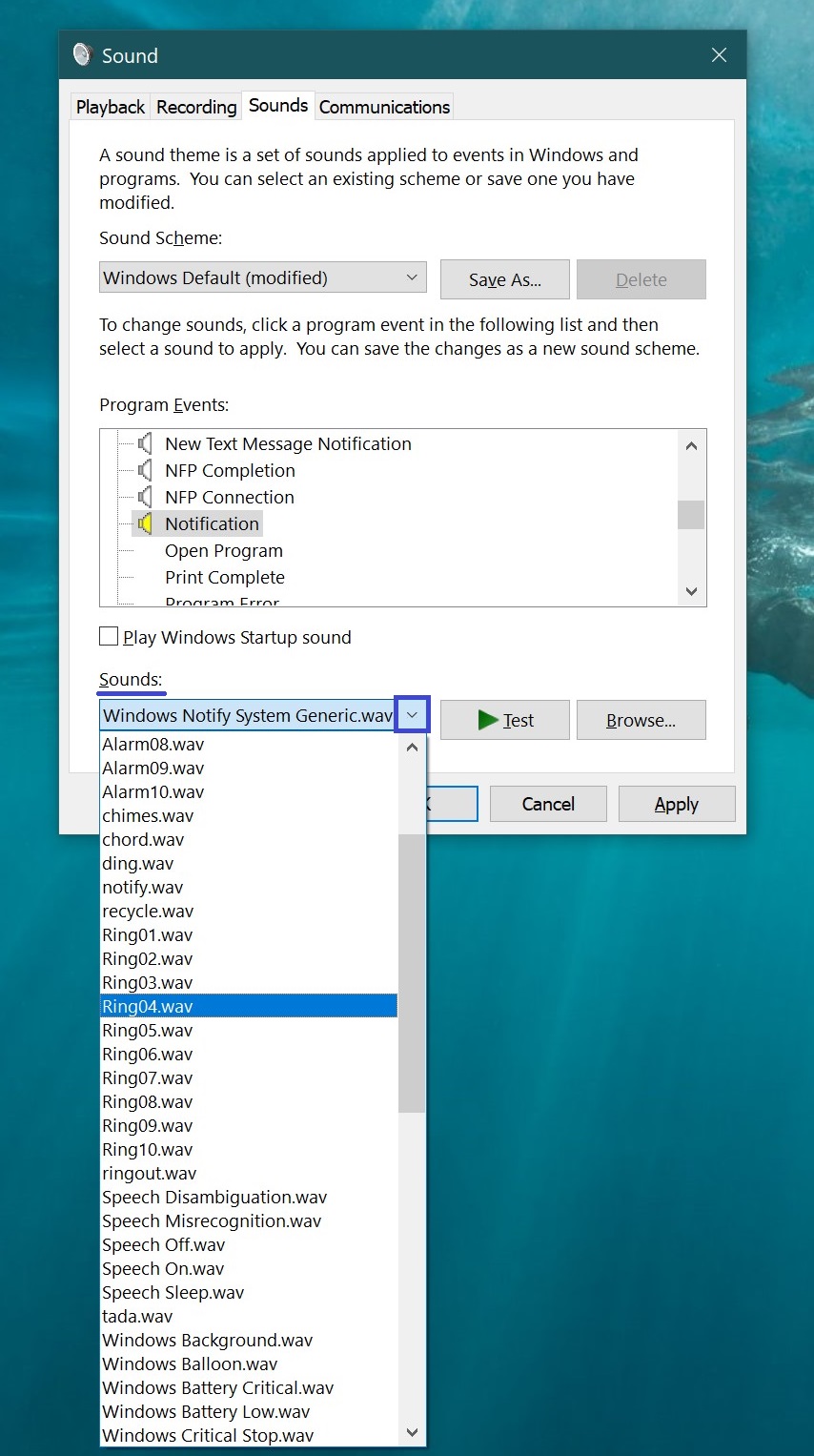
Se nessuno dei suoni predefiniti le piace, può impostare la sua melodia personale.
Nella finestra Suono, clicchi su Sfoglia e specifichi il percorso del file desiderato. Il file deve essere in formato .wav.
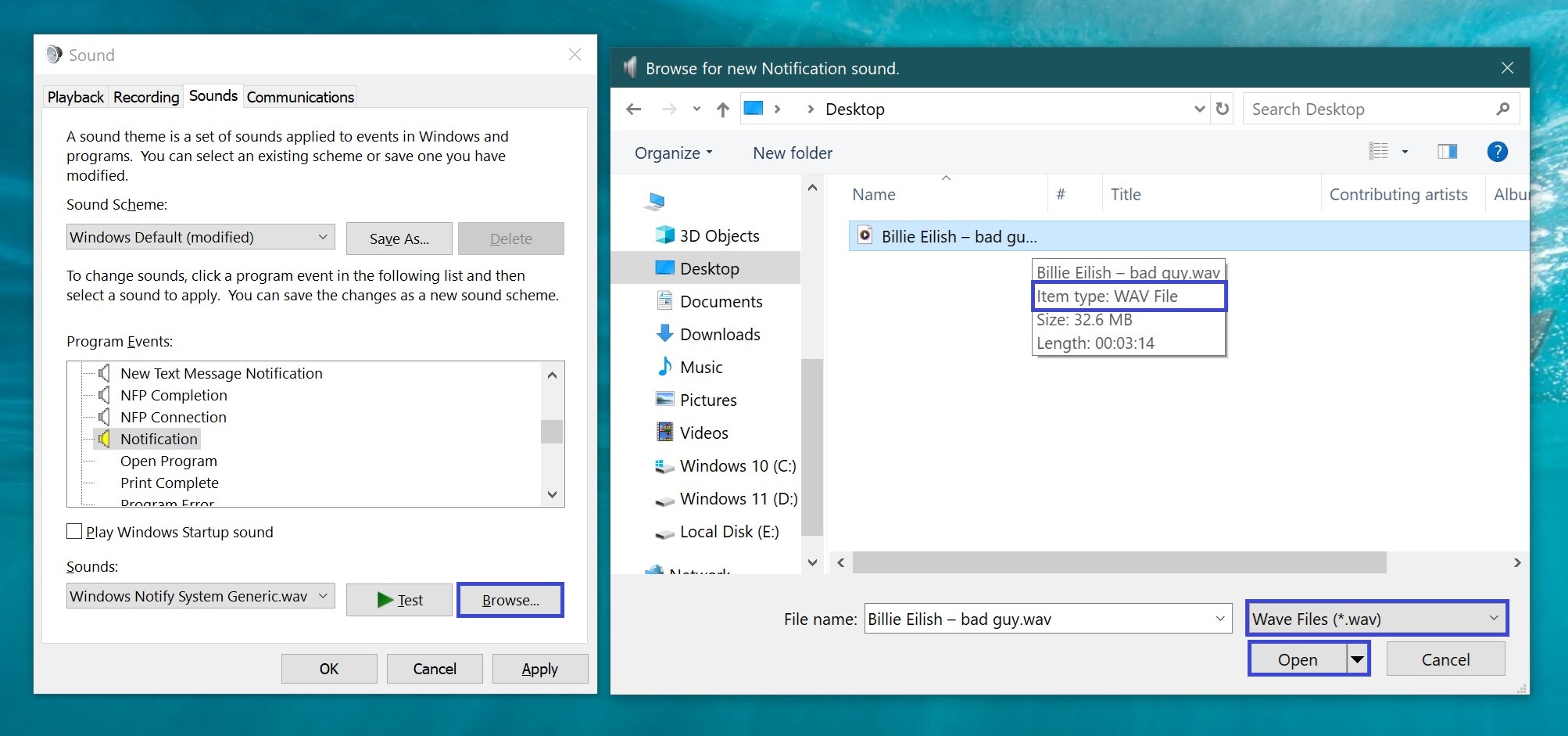
Se il suo suono preferito è presente sul suo PC ma non nel formato .wav, può utilizzare un convertitore audio online. Sono disponibili molte opzioni gratuite e semplici.
Dopo aver selezionato il suono, clicchi su Test per verificare se viene riprodotto correttamente. Se tutto funziona e il suono viene riprodotto correttamente, faccia clic su Applica e poi su OK.
Schema sonoro di Windows (modificare, creare ed eliminare)
Può regolare lo schema sonoro in base alle sue preferenze e alle sue attività. Per fare questo: Si rechi in Start → Impostazioni → Personalizzazione → Temi → Suoni. In alternativa, apra il menu Esegui premendo Win + R, digiti mmsys.cple premere Invio per accedere alla scheda Suoni.
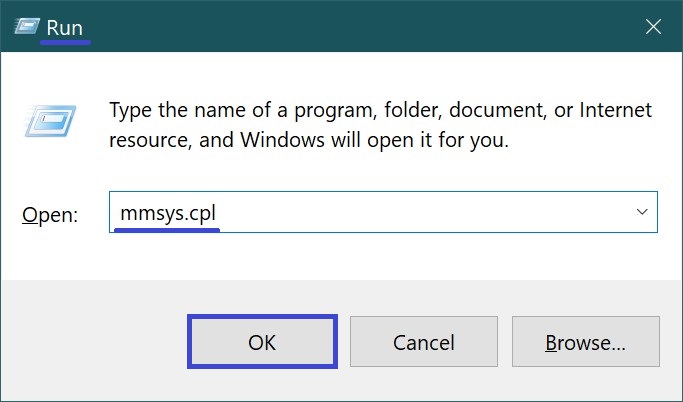
Nella sezione Schema sonoro, scelga il tema sonoro che preferisce. Può anche selezionare Nessun suono, se preferisce silenziare le notifiche di sistema ed evitare interruzioni. Dopo aver fatto la sua scelta, clicchi su OK per applicare le impostazioni.
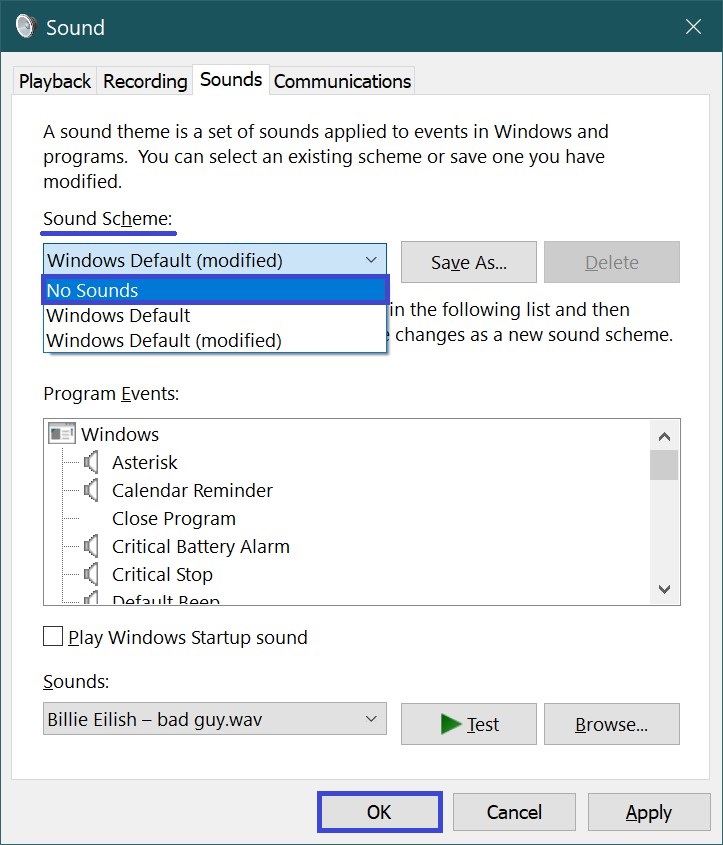
Dopo aver apportato qualsiasi modifica ai suoni del sistema (come l’impostazione di nuovi suoni per i messaggi di errore, le notifiche, ecc.), apparirà uno schema sonoro personalizzato sotto Schema sonoro. Verrà salvato automaticamente con il nome “Windows Default (modificato)”. Per comodità, può rinominare questo schema.
Per farlo, clicchi sul pulsante Salva con nome accanto allo schema. Nella finestra Salva con nome…, inserisca un nome per il suo schema personalizzato e clicchi su OK per salvarlo.
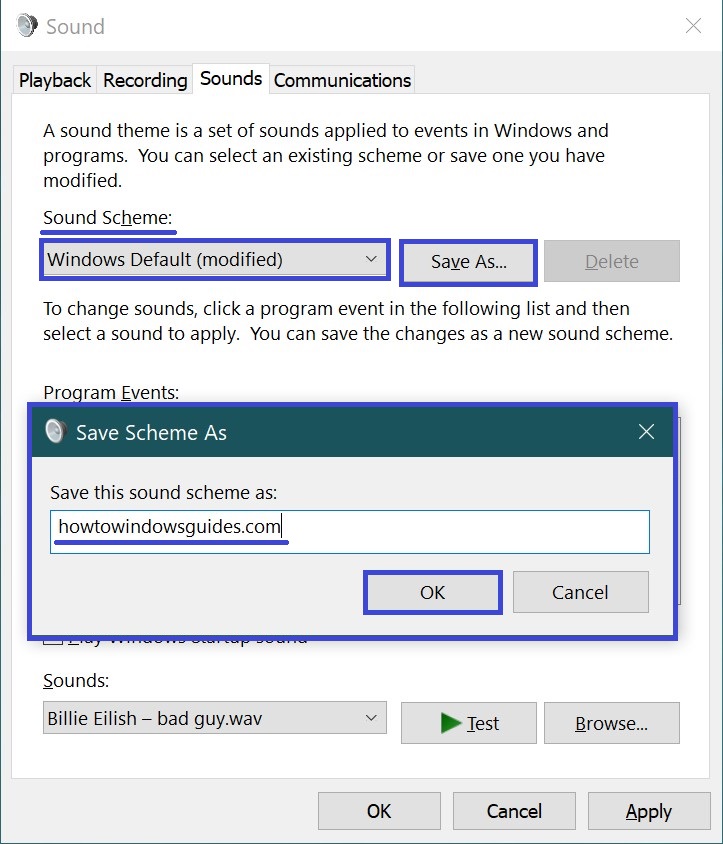
Nella stessa scheda, c’è un’opzione per eliminare gli schemi sonori inutilizzati. Per farlo, selezioni lo schema indesiderato dall’elenco a discesa e clicchi sul pulsante Elimina a destra.
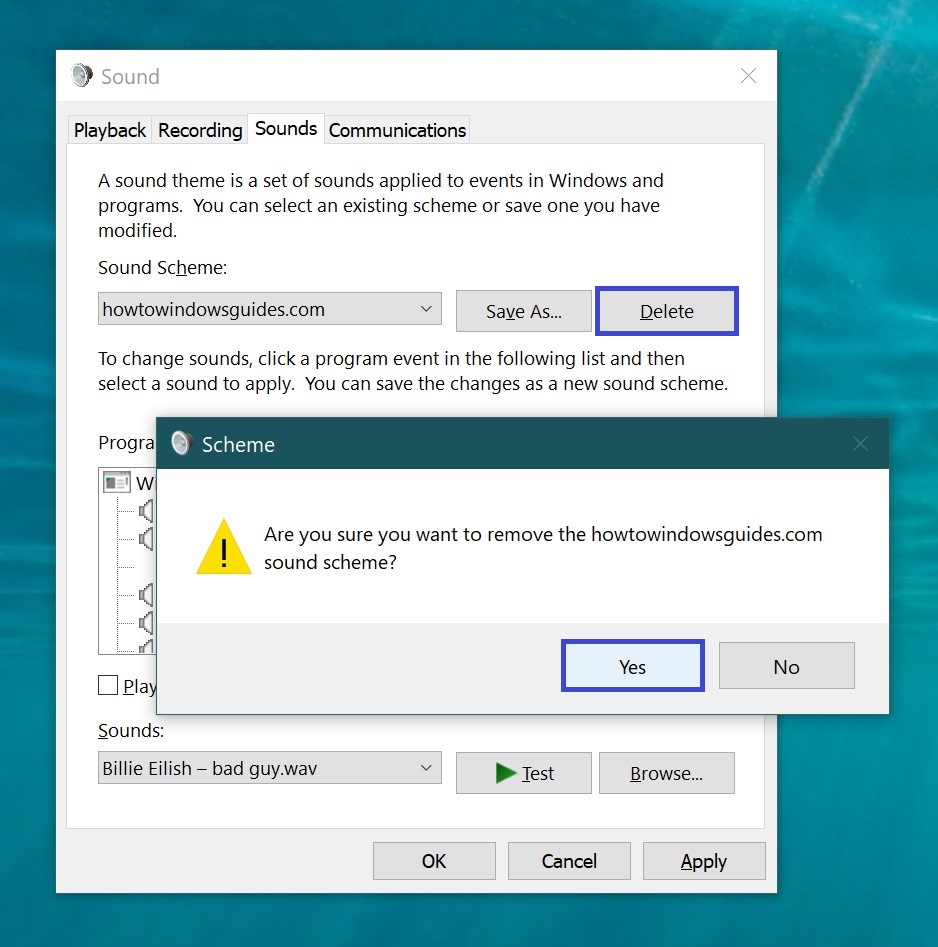
Per confermare l’eliminazione di uno schema sonoro, faccia clic su Sì nella finestra di dialogo di avviso. Una volta confermata, lo schema indesiderato verrà eliminato.
Modifica dei suoni attraverso l’Editor del Registro di sistema
Prima di apportare qualsiasi modifica al Registro di Windows, è fondamentale creare un Punto di ripristino del sistema per evitare potenziali problemi. Questo passo assicura che possa ripristinare il suo sistema allo stato precedente, nel caso in cui qualcosa vada storto.
Per aprire l’Editor del Registro di sistema, utilizzi uno dei seguenti metodi, come ad esempio premere Win + R, digitare regedit nella finestra di dialogo Esegui, e poi cliccare su OK.
Una volta nell’Editor del Registro di sistema, si rechi nel seguente percorso: HKEY_CURRENT_USER\AppEvents\Schemi
In questa sezione:
- La sottochiave .Default contiene i suoni degli eventi per Windows 10.
- La sottochiave Explorer memorizza i suoni degli eventi relativi a File Explorer.
- La sottochiave sapisvr controlla i suoni relativi al riconoscimento vocale o alla ricerca.
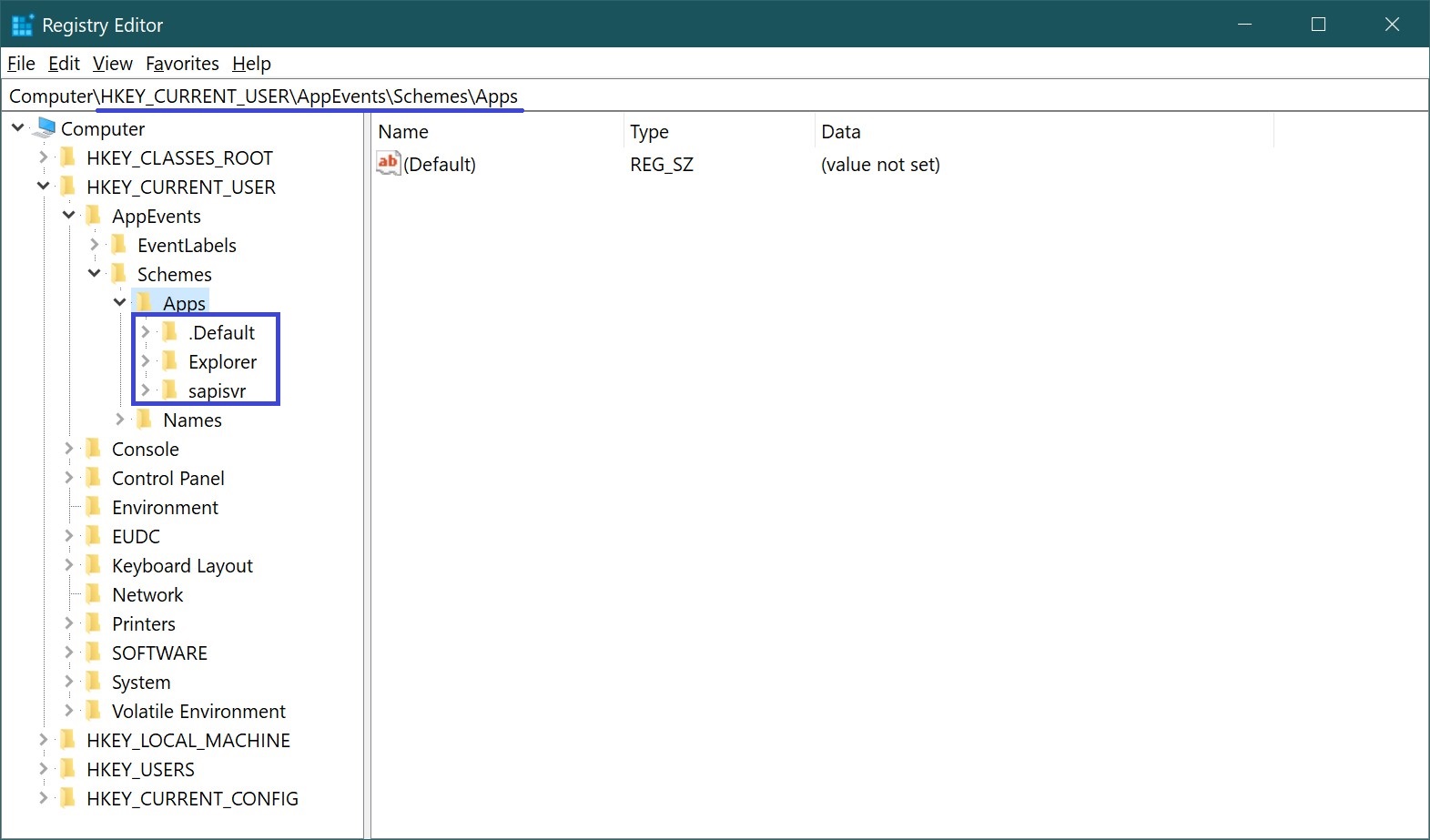
Per esempio, consideriamo il caso in cui desideri cambiare il suono di notifica per la ricezione della posta.
Si rechi nella sezione .Default → quindi trovi l’evento pertinente (nel nostro caso, Notification.Mail) → passi alla sezione .Current.
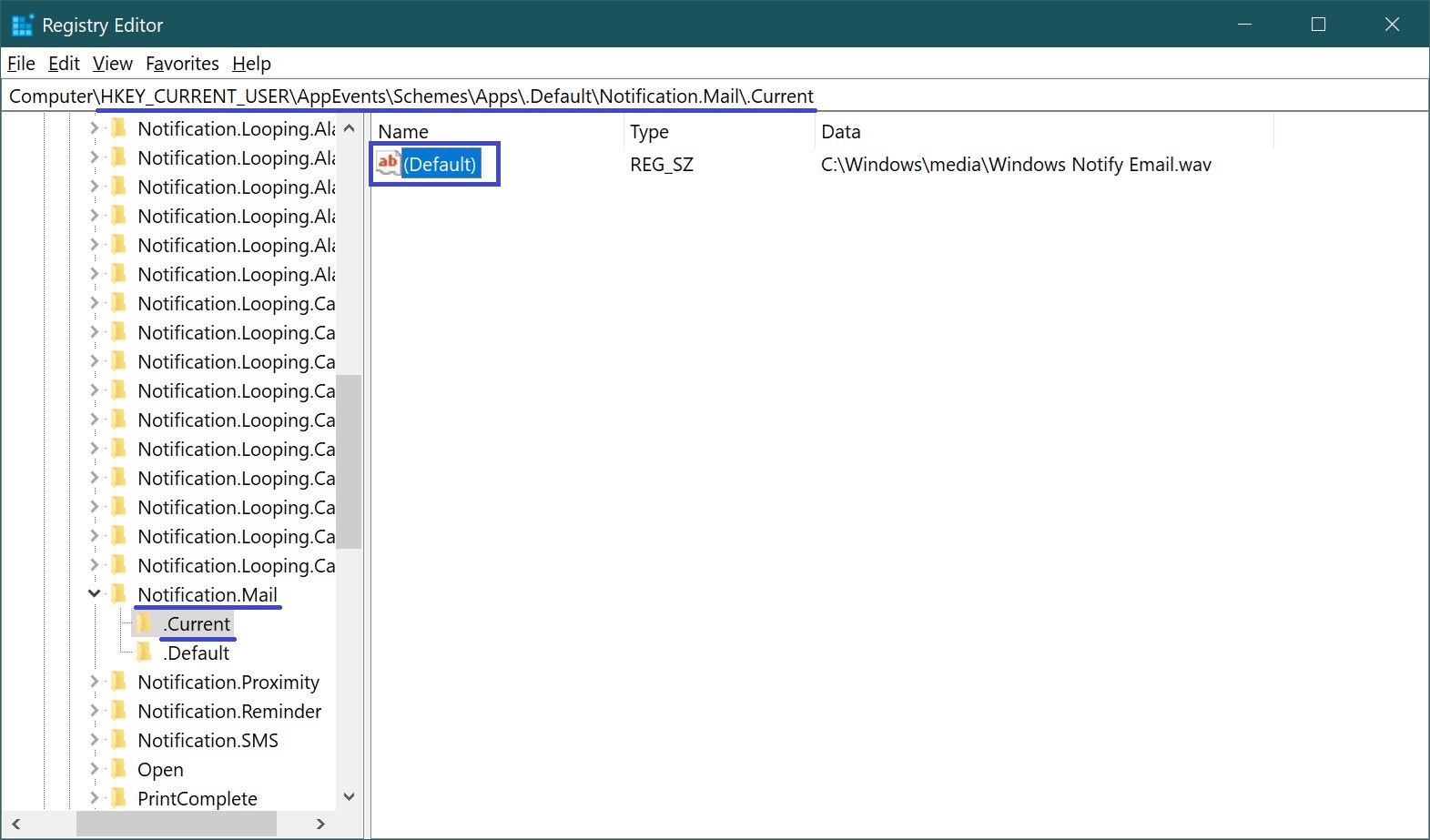
Ora, sul lato sinistro dell’editor del Registro di sistema, apra il parametro Predefinito (facendo doppio clic con il tasto sinistro del mouse o facendo clic con il tasto destro del mouse → selezionare Modifica). Nel campo Dati valore, inserisca il percorso del file .wav e clicchi su OK.
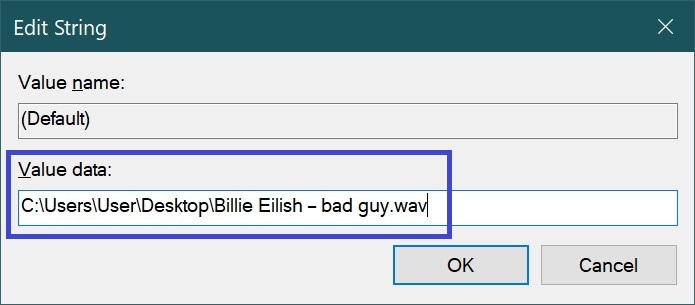
Vada alle impostazioni del suono. Nella scheda Suoni → sotto Eventi del programma, selezioni Nuova posta Notifica → in basso, vedrà che il suono predefinito è stato cambiato con quello che abbiamo selezionato.
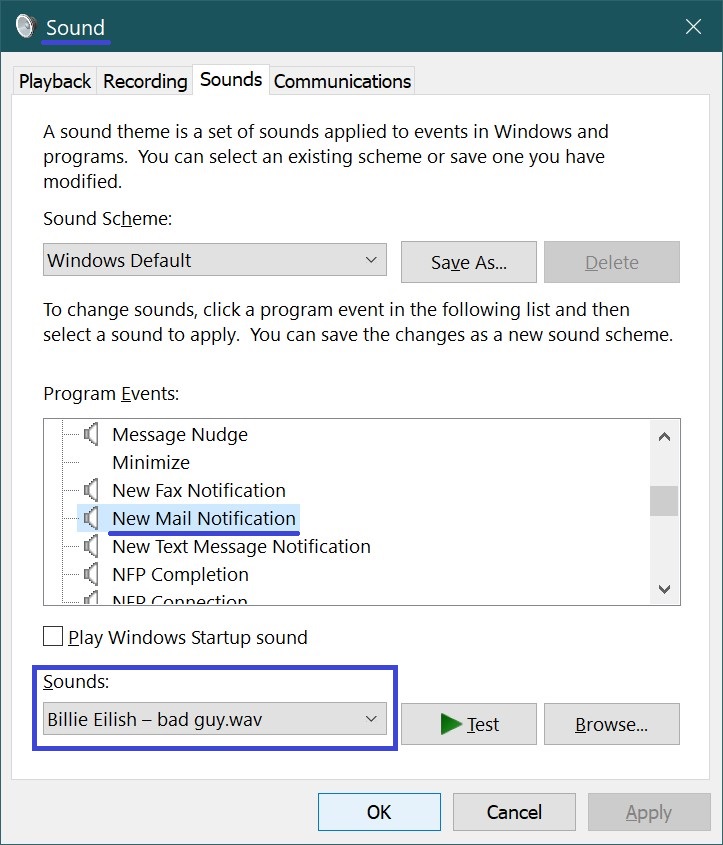
Utilizzi uno dei metodi di cui sopra per eseguire la personalizzazione del suono in Windows 10.